Unterbrechungsfreier Austausch eines Shelfs in einer Fabric-Attached MetroCluster-Konfiguration
 Änderungen vorschlagen
Änderungen vorschlagen


Möglicherweise müssen Sie wissen, wie ein Shelf in einer Fabric-Attached MetroCluster-Konfiguration unterbrechungsfrei ersetzt werden kann.

|
Diese Vorgehensweise gilt nur für die Verwendung in einer Fabric-Attached MetroCluster-Konfiguration. |
Deaktivieren des Zugriffs auf das Shelf
Sie müssen den Zugriff auf das Shelf deaktivieren, bevor Sie die Shelf-Module ersetzen.
Überprüfen Sie den Gesamtzustand der Konfiguration. Wenn das System nicht in einem ordnungsgemäßen Zustand angezeigt wird, beheben Sie zuerst das Problem, bevor Sie fortfahren.
-
Von beiden Clustern offline sind alle Plexe mit Festplatten auf dem betroffenen Shelf-Stack:
aggr offline plex_nameDas Beispiel zeigt die Befehle zum Offline-Ausstellen von Plexen für einen Controller, auf dem ONTAP ausgeführt wird.
cluster_A_1::> storage aggregate plex offline -aggr aggrA_1_0 -plex plex0 cluster_A_1::> storage aggregate plex offline -aggr dataA_1_data -plex plex0 cluster_A_2::> storage aggregate plex offline -aggr aggrA_2_0 -plex plex0 cluster_A_2::> storage aggregate plex offline -aggr dataA_2_data -plex plex0
-
Überprüfen Sie, ob die Plexe offline sind:
aggr status -raggr_nameDas Beispiel zeigt die Befehle zur Überprüfung, ob die Aggregate für einen Controller, auf dem cMode ausgeführt wird, offline sind.
Cluster_A_1::> storage aggregate show -aggr aggrA_1_0 Cluster_A_1::> storage aggregate show -aggr dataA_1_data Cluster_A_2::> storage aggregate show -aggr aggrA_2_0 Cluster_A_2::> storage aggregate show -aggr dataA_2_data
-
Deaktivieren Sie die SAS-Ports oder Switch-Ports, je nachdem, ob die Bridges, die das Ziel-Shelf verbinden, einen einzelnen SAS-Stack oder zwei oder mehr SAS-Stacks verbinden:
-
Wenn die Brücken einen einzelnen SAS-Stack anschließen, deaktivieren Sie die Switch-Ports, an die die Brücken angeschlossen sind. Verwenden Sie dazu den entsprechenden Befehl für Ihren Switch.
Das folgende Beispiel zeigt ein Bridges-Paar, das einen einzelnen SAS-Stack mit dem Ziel-Shelf verbindet:
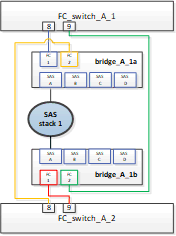
Die Switch-Ports 8 und 9 an jedem Switch verbinden die Brücken mit dem Netzwerk.
Im folgenden Beispiel sind die Ports 8 und 9 bei einem Brocade Switch deaktiviert.
FC_switch_A_1:admin> portDisable 8 FC_switch_A_1:admin> portDisable 9 FC_switch_A_2:admin> portDisable 8 FC_switch_A_2:admin> portDisable 9
Das folgende Beispiel zeigt, dass Port 8 und 9 auf einem Cisco Switch deaktiviert sind.
FC_switch_A_1# conf t FC_switch_A_1(config)# int fc1/8 FC_switch_A_1(config)# shut FC_switch_A_1(config)# int fc1/9 FC_switch_A_1(config)# shut FC_switch_A_1(config)# end FC_switch_A_2# conf t FC_switch_A_2(config)# int fc1/8 FC_switch_A_2(config)# shut FC_switch_A_2(config)# int fc1/9 FC_switch_A_2(config)# shut FC_switch_A_2(config)# end
-
Wenn die Brücken zwei oder mehr SAS-Stacks verbinden, deaktivieren Sie die SAS-Ports, die die Bridges mit dem Ziel-Shelf verbinden:
SASportDisable port numberDas folgende Beispiel zeigt ein Paar Brücken, die vier SAS-Stacks miteinander verbinden. SAS-Stack 2 enthält das Ziel-Shelf:
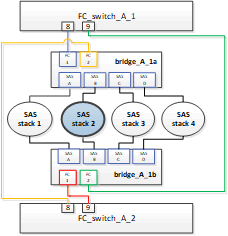
SAS-Port B verbindet die Brücken mit dem Ziel-Shelf. Indem nur SAS Port B auf beiden Shelves deaktiviert wird, können die anderen SAS-Stacks während des Austauschvorgangs weiterhin Daten bereitstellen.
Deaktivieren Sie in diesem Fall den SAS-Port, der die Bridge mit dem Ziel-Shelf verbindet:
SASportDisable port numberDas folgende Beispiel zeigt, dass SAS-Port B von der Bridge deaktiviert ist und dass sie ebenfalls deaktiviert ist. Sie müssen den Befehl auf beiden Brücken wiederholen.
Ready. * SASPortDisable B SAS Port B has been disabled.
-
-
Wenn Sie die Switch-Ports zuvor deaktiviert haben, vergewissern Sie sich, dass sie deaktiviert sind:
switchShowDas Beispiel zeigt, dass die Switch-Ports bei einem Brocade Switch deaktiviert sind.
FC_switch_A_1:admin> switchShow FC_switch_A_2:admin> switchShow
Das Beispiel zeigt, dass die Switch-Ports auf einem Cisco Switch deaktiviert sind.
FC_switch_A_1# show interface fc1/6 FC_switch_A_2# show interface fc1/6
-
Warten Sie, bis ONTAP erkennt, dass die Festplatte fehlt.
-
Schalten Sie das Shelf aus, das Sie ersetzen möchten.
Austauschen des Shelfs
Alle Kabel und das Shelf müssen physisch entfernt werden, bevor die neuen Shelf- und Shelf-Module eingesetzt und verkabelt werden.
-
Entfernen Sie alle Festplatten, und trennen Sie alle Kabel vom zu ersetzenden Shelf.
-
Entfernen Sie die Shelf-Module.
-
Setzen Sie das neue Shelf ein.
-
Setzen Sie die neuen Festplatten in das neue Shelf ein.
-
Setzen Sie die Shelf-Module ein.
-
Verbinden Sie das Shelf (SAS oder Stromversorgung).
-
Schalten Sie das Shelf ein.
Den Zugriff erneut aktivieren und den Vorgang überprüfen
Nach dem Austausch des Shelfs müssen Sie den Zugriff erneut aktivieren und überprüfen, ob das neue Shelf ordnungsgemäß funktioniert.
-
Überprüfen Sie, ob das Shelf ordnungsgemäß eingeschaltet wird und die Links auf den IOM-Modulen vorhanden sind.
-
Aktivieren Sie die Switch-Ports oder den SAS-Port gemäß den folgenden Szenarien:
Option
Schritt
Wenn Sie zuvor Switch-Ports deaktiviert haben
-
Aktivieren Sie die Switch-Ports:
portEnable port numberDas Beispiel zeigt, dass der Switch-Port auf einem Brocade Switch aktiviert ist.
Switch_A_1:admin> portEnable 6 Switch_A_2:admin> portEnable 6
Das Beispiel zeigt, dass der Switch-Port auf einem Cisco Switch aktiviert ist.
Switch_A_1# conf t Switch_A_1(config)# int fc1/6 Switch_A_1(config)# no shut Switch_A_1(config)# end Switch_A_2# conf t Switch_A_2(config)# int fc1/6 Switch_A_2(config)# no shut Switch_A_2(config)# end
Wenn Sie zuvor einen SAS-Port deaktiviert haben
-
Aktivieren Sie den SAS-Port, der den Stack mit dem Shelf-Speicherort verbindet:
SASportEnable port numberDas Beispiel zeigt, dass SAS-Port A von der Bridge aus aktiviert ist und ob sie aktiviert ist.
Ready. * SASPortEnable A SAS Port A has been enabled.
-
-
Wenn Sie die Switch-Ports zuvor deaktiviert haben, vergewissern Sie sich, dass sie aktiviert und online sind und dass und alle Geräte korrekt angemeldet sind:
switchShowDas Beispiel zeigt das
switchShowBefehl zur Überprüfung, ob ein Brocade Switch online ist.Switch_A_1:admin> SwitchShow Switch_A_2:admin> SwitchShow
Das Beispiel zeigt das
switchShowBefehl zur Überprüfung, ob ein Cisco Switch online ist.Switch_A_1# show interface fc1/6 Switch_A_2# show interface fc1/6
Nach einigen Minuten erkennt ONTAP, dass neue Festplatten eingesetzt wurden, und zeigt für jede neue Festplatte eine Meldung an. -
Überprüfen Sie, ob die Festplatten von ONTAP erkannt wurden:
sysconfig -a -
Online die Plexe, die früher offline waren:
aggr onlineplex_nameDas Beispiel zeigt die Befehle, mit denen Plexe auf einen Controller platziert werden, auf dem cMode wieder online geschaltet wird.
Cluster_A_1::> storage aggregate plex online -aggr aggr1 -plex plex2 Cluster_A_1::> storage aggregate plex online -aggr aggr2 -plex plex6 Cluster_A_1::> storage aggregate plex online -aggr aggr3 -plex plex1
Die Plexe beginnen sich zu resynchronisieren.
Sie können den Fortschritt der Neusynchronisierung mit dem überwachen aggr status -raggr_nameBefehl.


